Chcete pridať časť pomalého pohybu do časti videosúboru? Nechcete si kúpiť drahý program len pridať spomalený efekt na video súbory na vašom PC Windows 10? V tejto príručke sa budeme zaoberať tým, ako pridať spomalený efekt do video súborov v systéme Windows 10 bez inštalácie ďalšieho softvéru.
Aplikáciu Fotografie môžete použiť na pridanie spomaleného efektu do videí
Aplikácia Fotografie v systéme Windows 10 je pomerne výkonná. Okrem prezerania obrazových súborov môžete použiť aj vylepšiť obrazové súbory, importovať obrázky z externých zariadení, ako je telefón, a ďalšie.
S aktualizáciou Windows 10 Fall Creators, aplikácia Photos získala schopnosť pridávať spomalený efekt do video súborov. To znamená, že teraz môžete do svojich videosúborov pridať efekt spomaleného pohybu bez nutnosti inštalácie programov tretích strán z webu.
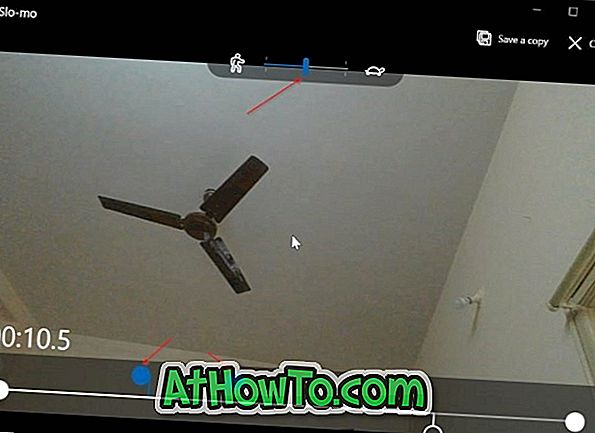
Najlepšia vec, o tom, že funkcia aplikácie Photos-slow-motion efekt je, že môžete zobraziť ukážku spomaleného efektu pred uložením video súboru. Keď ju uložíte, aplikácia Photos vytvorí nový súbor s kópiou videa bez vykonania zmien v pôvodnom videosúbore.
Pridanie spomaleného efektu do videa v systéme Windows 10
V tomto návode uvidíme, ako pridávať spomalený efekt do video súborov v systéme Windows 10 pomocou aplikácie Fotografie.
Krok 1: Prejdite do priečinka obsahujúceho videosúbor, pre ktorý chcete pridať spomalený efekt. Kliknite pravým tlačidlom myši na video súbor, kliknite na tlačidlo Otvoriť, vyberte položku Fotografie a otvorte súbor s videom pomocou aplikácie Fotografie.
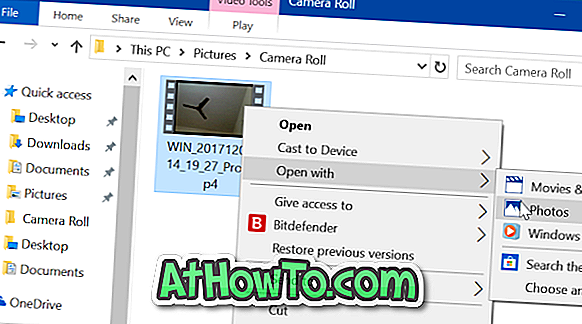
Krok 2: Po otvorení videosúboru v aplikácii Fotografie kliknite na ľubovoľné miesto mimo videa (kliknite na čiernu oblasť) a zobrazia sa možnosti. Kliknite na položku Upraviť a vytvoriť a potom kliknite na položku Pridať slo-mo možnosť.

POZNÁMKA: Ak nemôžete nájsť možnosť Pridať slo-mo pod voľbou Upraviť a vytvoriť, kliknite na tri bodky (…), aby ste videli možnosť. Ak túto možnosť nemôžete nájsť kdekoľvek, je to pravdepodobne preto, že nepoužívate aktualizáciu Windows 10 Fall Creators Update (1709) alebo vyššiu verziu. Ak chcete získať funkciu slo-mo, aktualizujte ju na najnovšiu verziu.
Krok 3: Teraz vyberte rýchlosť pomalého pohybu pohybom jazdca. Pomocou posuvníkov modrej farby vyberte časť videosúboru, kde chcete použiť spomalený efekt.
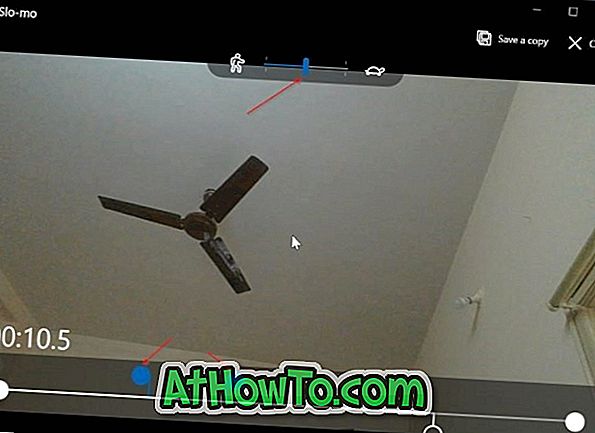
Krok 4: Nakoniec kliknite na položku Uložiť kópiu a vytvorte nový videosúbor s efektom spomaleného pohybu. Ako už bolo uvedené v tejto príručke, aplikácia Fotografie nevykonáva žiadne zmeny v pôvodnom videosúbore.
Nový video súbor bude uložený na rovnakom mieste, kde sa nachádza pôvodný video súbor. Efekt pomalého pohybu sa teda nezobrazí, ak otvoríte pôvodný videosúbor.
Teraz môžete otvoriť video súbor vo vašom obľúbenom prehrávači videa, aby ste videli efekt pomalého pohybu v akcii.
Program Windows Live Movie Maker, ktorý sa už zastavil, podporuje aj pridávanie efektov spomaleného videa do videosúborov.









![Ako získať Windows 8 stuha UI v systéme Windows 7, Vista a XP Explorer [Presné Ribbon UI Look] \ t](https://athowto.com/img/vista-tweaks/942/how-get-windows-8-ribbon-ui-windows-7.jpg)




